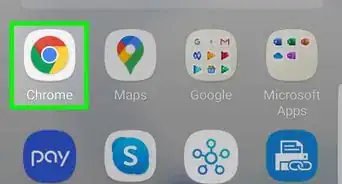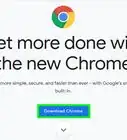Este artículo fue coescrito por Luigi Oppido. Luigi Oppido es el propietario y operador de Pleasure Point Computers en Santa Cruz, California. Tiene más de 25 años de experiencia en reparación general de computadoras, recuperación de datos, eliminación de virus y actualizaciones. También es el presentador de Computer Man Show! Que se transmite en KSQD cubriendo el centro de California durante más de dos años.
Este artículo ha sido visto 52 905 veces.
Este artículo de wikiHow te enseña a cambiar la configuración en Google Chrome para permitir que aparezcan ventanas emergentes mientras navegas en Internet o a agregar una página web a la lista de “Permitidos” en la sección de configuración de ventanas emergentes de Google Chrome si solo quieres permitir ventanas emergentes de una página web específica.
Pasos
Método 1
Método 1 de 2:Permitir ventanas emergentes
-
1Abre Google Chrome.
-
2Haz clic en ⋮ en el extremo superior derecho de la ventana.
-
3Haz clic en Configuración.
-
4Baja al final de la página y haz clic en Avanzado.
-
5Baja y haz clic en Configuración de contenido. Se encuentra cerca del final de la sección "Privacidad y seguridad".
-
6Baja y haz clic en Ventanas emergentes.
-
7Desliza Bloqueadas a la posición "On" . Esta etiqueta cambiará a “Permitidas”. Ahora verás ventanas emergentes siempre que te encuentres con ellas en Google Chrome.
- Puedes bloquear ventanas emergentes de páginas web individuales haciendo clic en Añadir debajo de la sección "Bloqueadas" del menú e ingresar el URL de la página web cuyo contenido deseas bloquear.
Anuncio
Método 2
Método 2 de 2:Permitir ventanas emergentes de una página web específica
-
1Abre Google Chrome.
-
2Haz clic en ⋮ que se encuentra en el extremo superior derecho de la ventana.
-
3Haz clic en Configuración.
-
4Baja al final de la página y haz clic en Avanzado.
-
5Baja y haz clic en Configuración de contenido. Se encuentra cerca del final de la sección "Privacidad y seguridad".
-
6Baja y haz clic en Ventanas emergentes.
-
7
-
8Haz clic en Añadir a la derecha de "Permitir".
-
9Ingresa un URL. Escribe la dirección de la página web en la que te gustaría permitir ventanas emergentes.
-
10Haz clic en Añadir. Ahora verás ventanas emergentes de esta página web cuando te encuentres con ellas en Google Chrome.Anuncio
Advertencias
- Cuando permites ventanas emergentes en Google Chrome, tu computadora podría funcionar más lento o congelarse (dejar de funcionar). Algunas ventanas emergentes pueden contener animación o videos que se reproducen automáticamente cuando aparece la ventana emergente. Esto acapara la velocidad del Internet y el hardware de tu computadora, ralentizando tu navegación o posibles caídas en el sistema de operación.